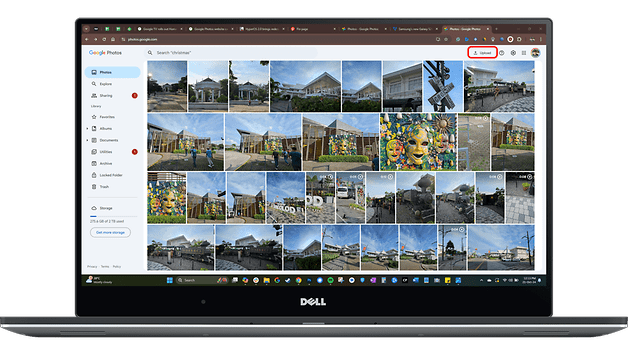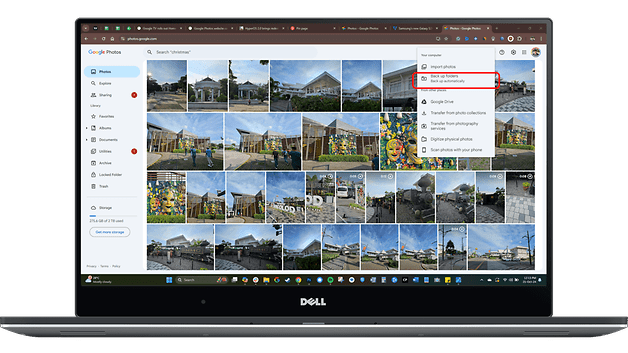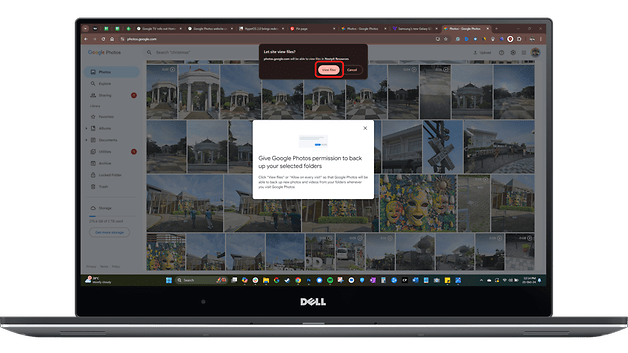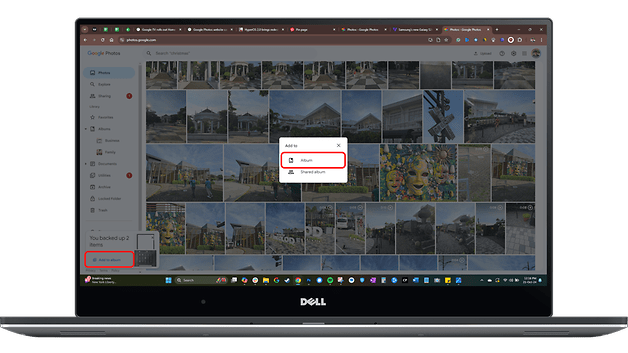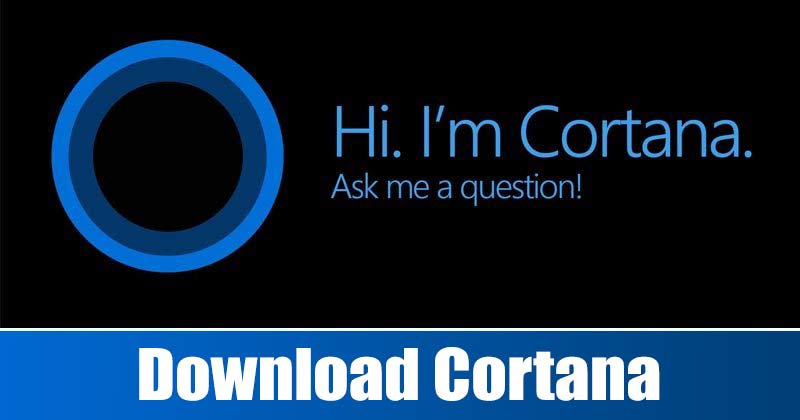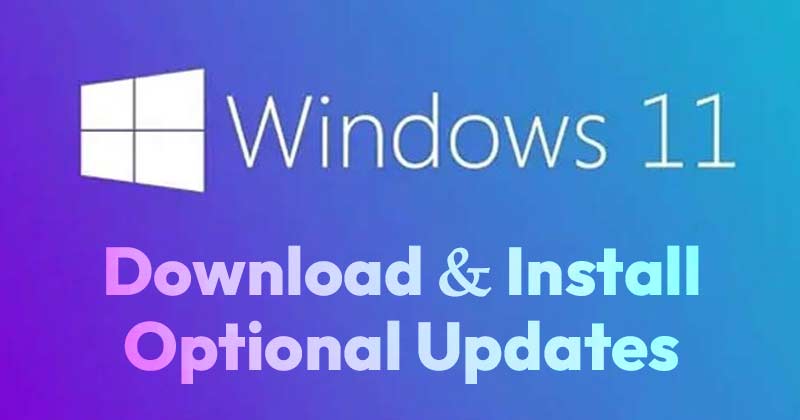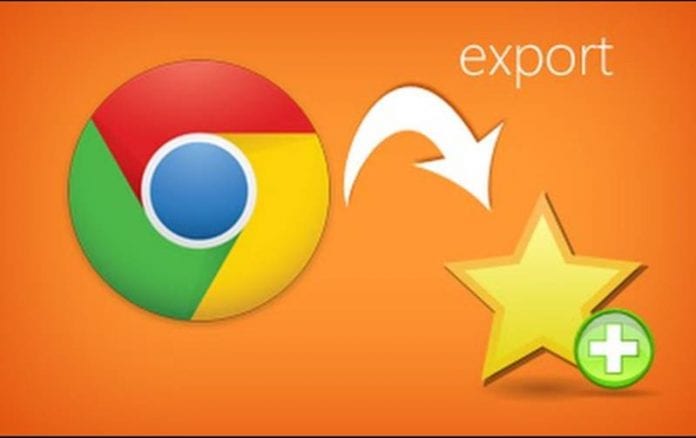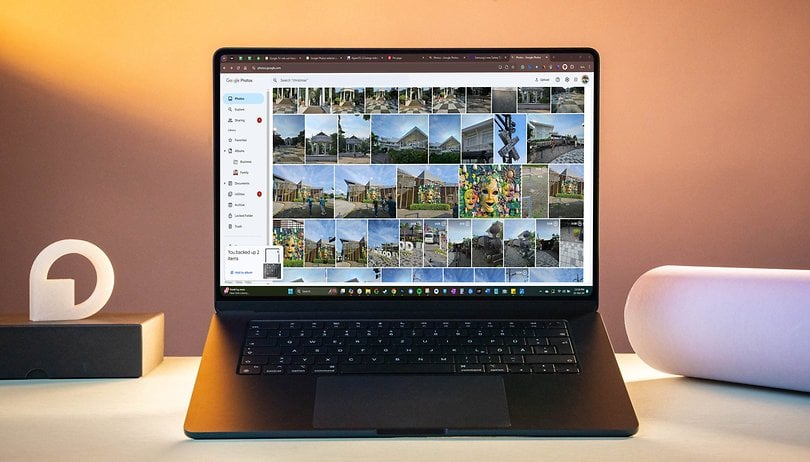
Fotky Google, které jsou předinstalované na většině telefonů a tabletů Android, jsou oblíbenou aplikací pro zálohování a úpravu fotografií. Díky častým aktualizacím, jako je detekce obrazu AI a úpravy Ultra HDR, se aplikace stále zlepšuje. Nyní Google představil novou funkci, která uživatelům umožňuje automaticky zálohovat a synchronizovat fotografie z počítače do cloudu a snadno je organizovat do alb.
- Čtěte také: Jak vyhledávat videa pomocí Google Lens
Dříve poskytovala oficiální zálohovací aplikace Fotky Google bezproblémové zálohování médií, ale bylo omezeno na fotografie a videa ve vaší galerii nebo na ty, které byly ručně nahrány.
Podle 9to5Google nyní webová verze Google Photos obsahuje nástroj pro zálohování složek a automatické nahrávání všech přidaných fotografií a videí. Uživatelé mohou také vytvářet alba pro každou složku, což umožňuje rychlejší přístup z panelu nástrojů a jednodušší správu médií, jako je přidávání nebo odebírání souborů.
Jak funguje funkce záložních složek Fotek Google
V současné době je tato funkce k dispozici uživatelům Chrome na počítačích se systémem Windows a Mac. Stejně jako u mnoha aktualizací může trvat několik dní nebo týdnů, než se dostanou ke všem. Bohužel není k dispozici v prohlížeči Chrome pro mobily, a to ani při povolení verze pro počítače.
Pokud je pro vás tato funkce dostupná, funguje podobně jako zálohovací funkce Disku Google, ale je určena výhradně pro fotografie a videa. Zde je stručný návod, jak jej používat:
- OTEVŘENO Fotky Google na webu.
- Klikněte na tlačítko Nahrát vpravo nahoře.
- Vyberte Zálohovat složky souborů.
- Klikněte na Přidat složku.
- Ve vyskakovacím okně procházejte složky v počítači.
- Chcete-li pokračovat, potvrďte kliknutím na Zobrazit soubory ve vyskakovacím okně a počkejte na dokončení nahrávání.
- Vlevo dole klikněte na tlačítko Přidat do alba pro vytvoření nového alba pro složku.
- Pojmenujte své album a klepnutím na tlačítko Hotovo uložte změny.
Správa těchto přidaných složek může být složitá, protože k nim neexistují žádné přímé zkratky. Proto se doporučuje přidat je do alba ihned po nahrání. Jakmile budete v albu, zobrazí se složky v seznamu alb na levém panelu nástrojů pro snadný přístup.
Jakou aplikaci pro zálohování fotek používáte? Máte nějaké tipy pro správu souborů v cloudu? Podělte se o své myšlenky v komentářích!
Přes: 9to5Google